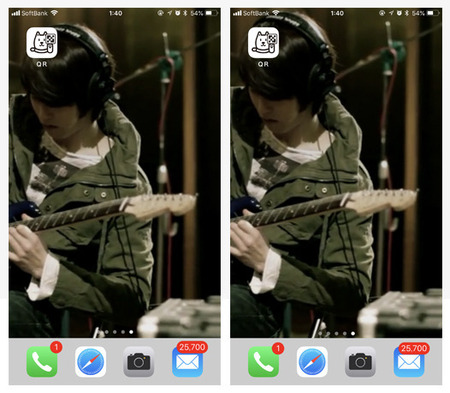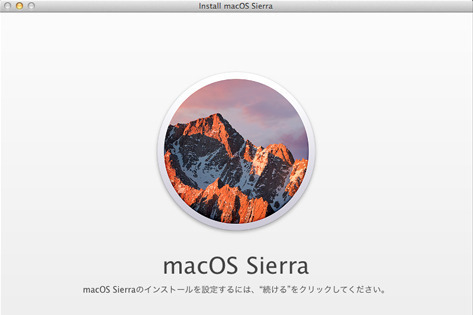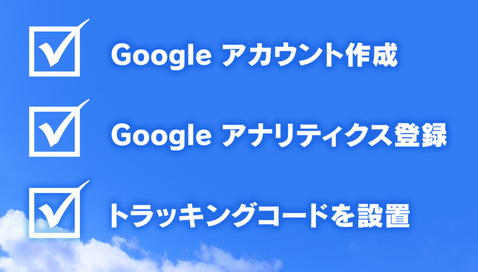目 次
1. iPhoneの「視差効果」を知ってますか
iOS7からの機能だそうですが、わりと最近、知りました。
そもそも、視差というのは、
二地点での観測地点の位置の違いにより
対象点が見える方向が異なること
と、ウィキペディアにありますが、実際のiPhone操作についてそれが、どんなものなのかを少し説明します。
2. デフォルトでは「視差効果」が働いている
iPhone操作はどんな感じになっているのか、ですが、
iPhoneを傾けたりすると、わずかに、背景が動いて、
アイコンが見えやすくなったりしているのです。
といっても、実際にiPhoneを傾けても
「はあ? どこが動いてるの?」って感じだと思います。
背景を人物画像のようなものにして、
アイコンを超少なめにするとわかります。
真正面から見たときと、下に90度傾けて見たときの違いです。
実はデフォルトでは「視差効果」が機能しています。
(設定でいえば、「視差効果を減らす」がオフになっている)
「で、それがどうしたん?」という感じですよね。
3. iPhoneの「視差効果」の設定をさわってみよう
iPhoneでは「視差効果を減らす」の項目がオフになっていると、
「視差効果が働いている」のです。
この機能の名称、わかりづらいし、
胸に響かないし、何とかしてもらいたいです。
(例えば、「エモーションモード」とか、どうやろか?)
実際の設定は、
「設定」→「一般」→「アクセスビリティ」→「視差効果を減らす」
文字の大きさを変えたり、背景色を反転させたり…と、
見え方にこだわる人はこの「アクセスビリティ」の機能が
重要になってくるので、覚えておいた方がいいです。
バイブレーションのオンオフもここです。

iPhone完全マニュアル2018
4. 「視差効果を減らす」オフ時(視差効果が働いている)
マルチタスク画面にしたとき(ホーム画面をダブルタップ)
左右にスワイプすると、
視差効果があるときとないときの「違い」がよくわかります。
視差効果が機能しているときは、
左右スワイプで、起動しているアプリが「びゅーーん」と
気持ちよく、切り替わっていきます。
また、アプリを立ち上げているときに
ホーム画面に戻ったときも(ホーム画面をワンタップ)、
常に奥行き感、立体感がついて回ります。
アイコンが元の位置に吸い込まれるように、
戻っていくのがわかります。
(これをズームアニメーションというらしいです)
「最初からこの設定なんで、違いがよくわかんないよー」ですね。
「視差効果を減らす」をオンにすると、違いがわかります。
5. 「視差効果を減らす」オン時(視差効果が働いてない)
ロックされているときに、ホーム画面をタップして、
立ち上がるときなど、さっと立ち上がります。
2次元の世界が強調された感じです。
インタラクティブじゃなくなった、とも感じるかもしれません。
「ほんじゃあ、どっちがいいの?」なんて思ってしまいますよね。

Arbalest Qi ワイヤレス充電器 急速 「2018進級版」
6. それぞれのメリット・デメリット(視差効果)
メリット、デメリットを考えてみました。
※ところで「視差効果を減らす」とあるので、全く「視差効果がなくなる」という意味ではなさそうです。
▼「視差効果を減らすがオフ」(視差効果があるとき)
メリット
・「これから何が登場するのかな」みたいな、わくわく感がある。
・スルスル動いて気持ちいい、使い勝手がいい
・マルチタスクのときに、使いたいアプリに飛びやすくて便利
デメリット
・画面が常に動いて、酔ってしまいそう、気分が悪くなる
・切り替わるたびにアイコンがズームしたりで無駄な感じがする
・電池の減りが早いみたい
▼「視差効果を減らす」がオン(視差効果がないとき)
メリット
・ゆらゆらと画面が動かないので酔わなくなった
・無駄な動きがなくなって、さくさく感が増した
・電池の持ちがよくなった
デメリット
・なんだか、味気ないな
・マルチタスク画面にしたときの左右にスワイプの動きが悪いぞ
・せっかく、機種変したのに、良さが感じられないな

PZX Bluetooth イヤホン 高音質 充電収納ボックス
7. まとめ
どっちがいいとは、一概には言えません。
それほど違いを感じないという人は
「視差効果を減らす オン」にして、
電池の持ちを優先させた方がいいと思います。
ただ、調べたところでは、多少持ちがよくなるという感じなので、 劇的に電池持ちが変わるわけではなさそうですが。
自分が使った感じでは、
マルチタスクのときの左右のスワイプ時に、
視差効果がないときは、動きが悪いなと思います。
たくさんアプリを立ち上げて、あれこれと切り替えをして使う人には、
視差効果がある方がいいと思います。
それと、個人の感想ですが、
私は「めまい」がたまに起こって、治まっても残った感じがします。
こういうときは、絶対に「視差効果なし」にするべきです!!
映画で「3Dはどうも気持ちが悪い」という人などは、
視差効果がない方がいいかもしれません。

タグ: iPhone小技